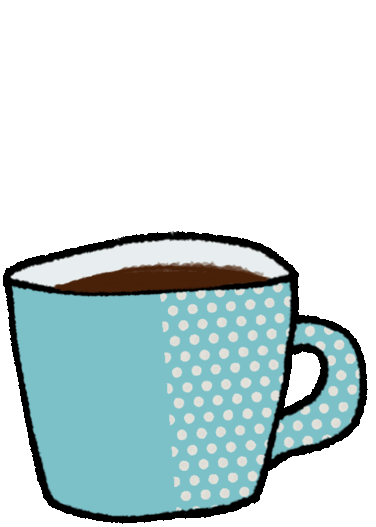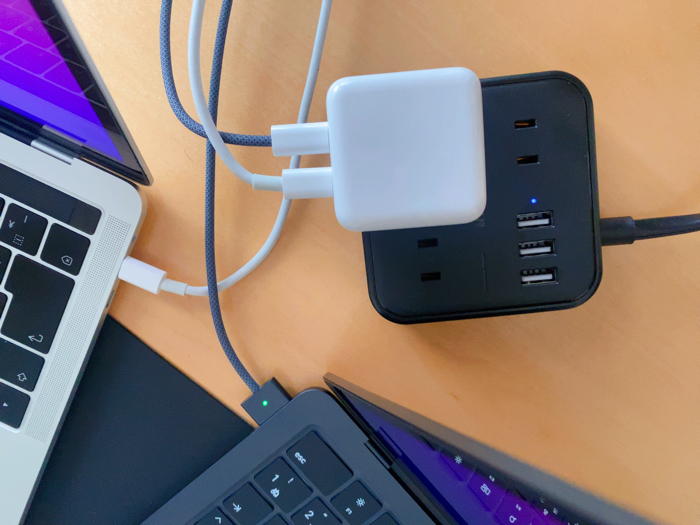販促物作成にアイビスペイントを使い始める人が増えて嬉しい!これから使い始める方、それからすでに使っている方のために、今日のブログではおすすめブラシを紹介します。
私の推しペンNo.1は「柔らかGペン改(にじみ)」です。イラストも文字も9割はこのブラシを使っているんじゃないかな〜。
柔らかGペン改(にじみ)は、ブラシをタップしたこの画面↓で「入りの太さ」と「抜きの太さ」をそれぞれ70%に設定するといい感じになるので、ぜひやってみてくださいね♪
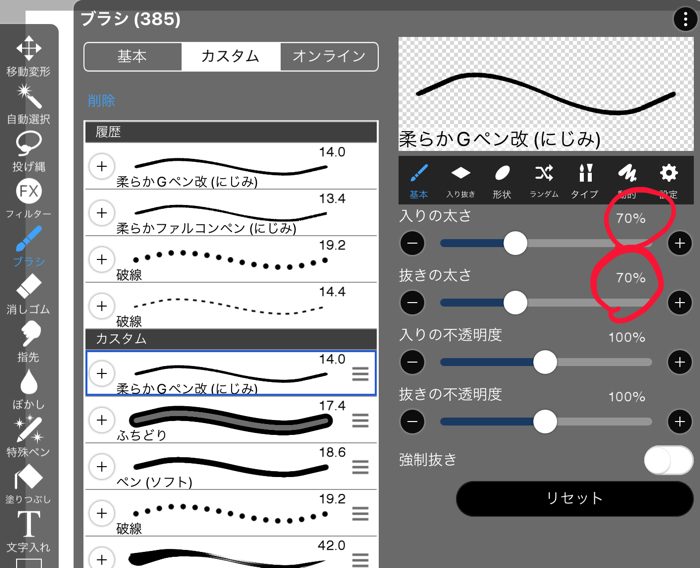
ブラシも一個一個自分好みにカスタマイズできるので、微調整しながらベストなブラシを探してみてくださいね♪
その他、時々新しいブラシが追加されるので、試し試し触れているんですが、ラフな感じの筆文字なら、「走り書きペン」がおすすめ。先日紹介した居酒屋POPと和風POPはこちらを使用しています。
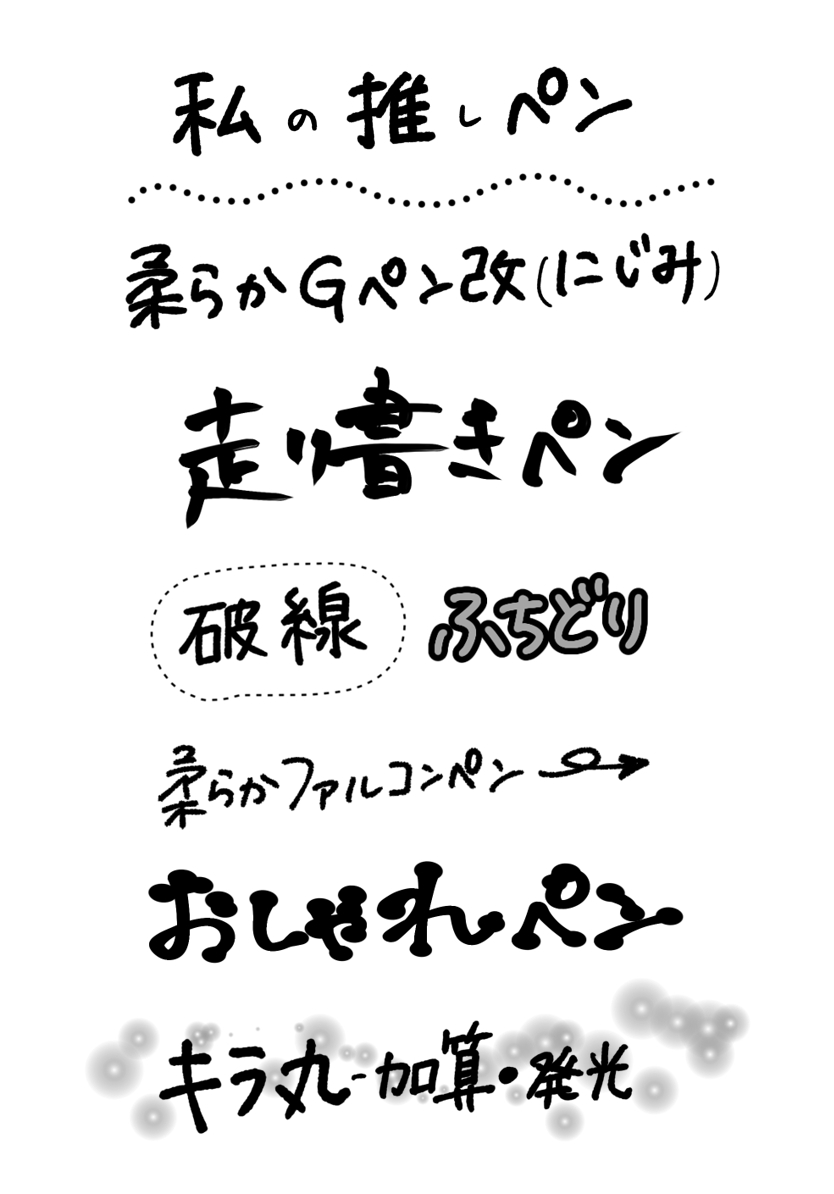
あと、「破線」はちょっとしたふきだしなどに使うとかわいいので、最近よく使っています!
おしゃれペンとキラ丸はあまり使っていませんが、使ってみたら面白い書き味だったので、よかったら試してみてくださいね♪
柔らかファルコンペンは、写真などに矢印を描いてコメントを書く際など、ちょっとラフな矢印を描くのがいい感じなんです。
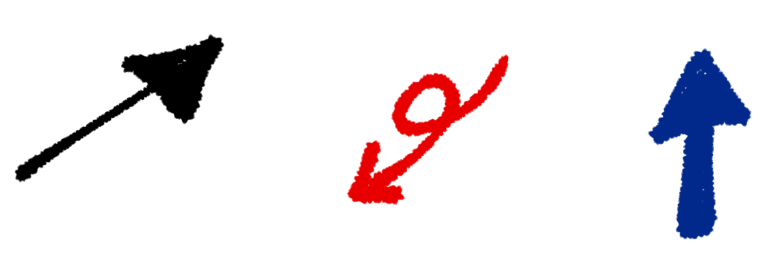
柔らかファルコンペンも、柔らかGペン同様「入りの太さ」と「抜きの太さ」をそれぞれ70%にするのがおすすめです。
「ふちどり」ペンは、写真や背景素材に文字がかかってしまう場合などに便利です。ふちの中の色を変えるには、下の図の部分をタップします。
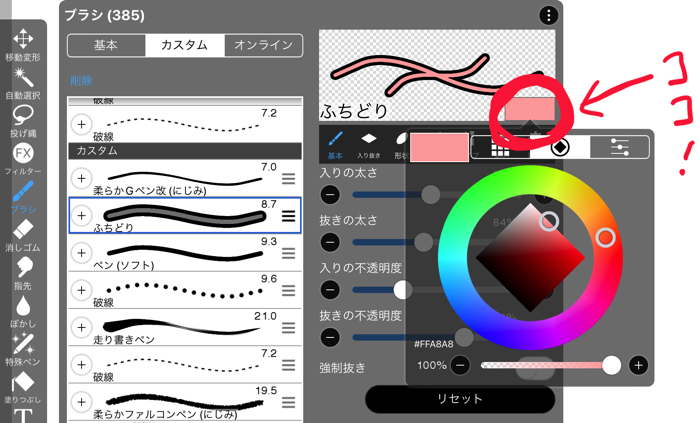
アイビスペイントで文字が書きづらい!という方は、ちょっと高いですが、純正のApple Pencilがおすすめです。2種類あるので、自分の使っているiPadに対応したApple Pencilを選んでくださいね。
それから、文字の太さを変えてみると、文字が綺麗に書けます。私は線が細すぎると上手に書けないので、やや太めにしています。
少し変えるだけで劇的に書きやすさが変わるので、自分のお気に入りを見つけてくださいね〜!